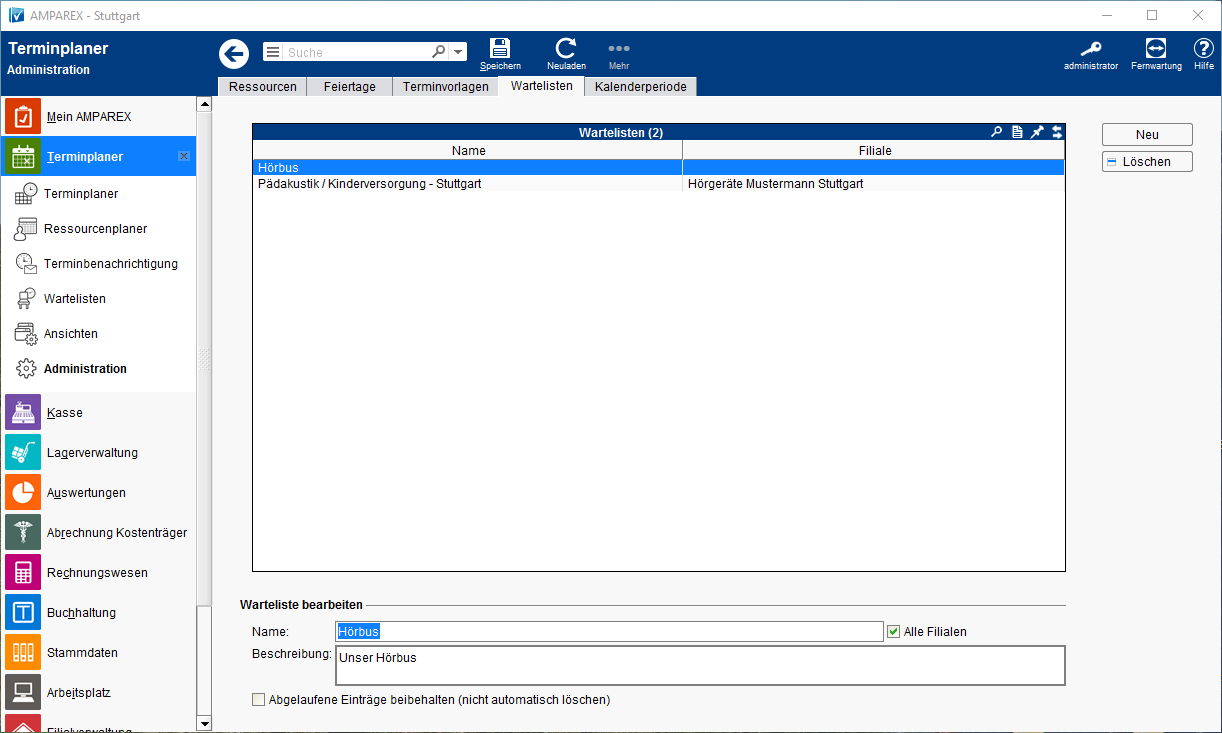Im Dialog 'Wartelisten' finden Sie die Auswahl aller hinterlegten Wartelisten. Die Zuordnung eines Kunden zu einer Warteliste erfolgt beim Kunden oder im Terminplaner. Erstellen Sie bei Bedarf Wartelisten für Ihre Kunden. Wartelisten finden in folgenden Bereichen Ihren Einsatz (z. B. Warteliste für Neuerscheinung eines Artikels oder auch Warteliste für einen Termin), wenn Ihr Terminplaner voll ausgelastet ist.
Hinweis
Über eine Filialkettenoption kann die Funktion der Warteliste komplett aktiviert bzw. deaktiviert werden (siehe auch → Termine | Filialverwaltung.
Arbeitsabläufe
Lösungen
Funktionsleiste
Maskenbeschreibung
Tabelle 'Wartelisten'
| Schaltfläche | Beschreibung |
|---|---|
| Über diese Schaltfläche legen Sie eine neue Warteliste an. |
| Diese Schaltfläche entfernt die zuvor markierte Vorlage. |
Warteliste bearbeiten
| Feld | Beschreibung |
|---|---|
| Name | Wählen Sie einen Namen für die Warteliste. |
| Legen Sie fest, ob die Warteliste in allen Filialen verfügbar sein soll oder nur in der erstellenden Filiale. |
| Beschreibung | Hinterlegen Sie bei Bedarf eine erweiterte Beschreibung zu einer Warteliste (weitere Informationen für Sie). |
| Abgelaufene Einträge werden nicht automatisch nach dem Ablaufdatum gelöscht und bleiben in der Warteliste erhalten. |